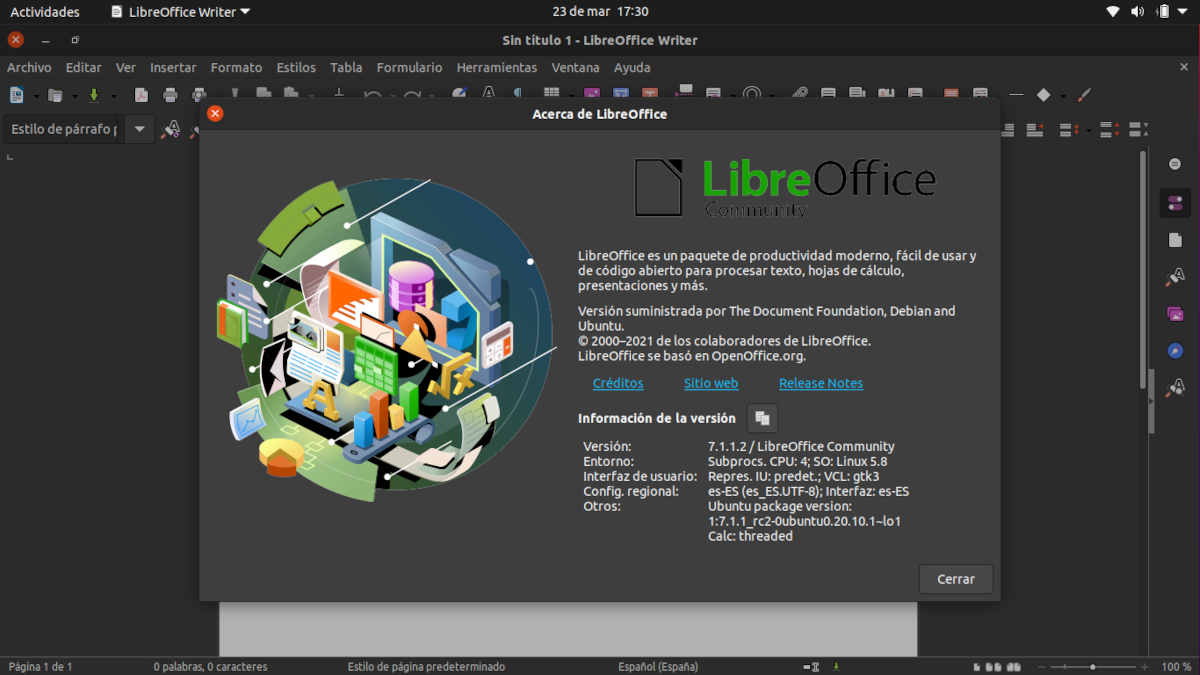
જોકે ઉબુન્ટુ ડેબિયન નથી, તે આર્ક લિનક્સ પણ નથી. મારો અર્થ શું છે તે આવર્તન અને ગતિ જેની સાથે તેઓ સ repફ્ટવેરને તેમના રીપોઝીટરીઓમાં ઉમેરી દે છે: ડેબિયન ફક્ત તે જ સ softwareફ્ટવેરને ઉમેરે છે જે સારી રીતે ચકાસાયેલ છે, જે ખૂબ જ જૂના સંસ્કરણોમાં અનુવાદિત કરે છે, જ્યારે ઉબુન્ટુ ઝડપી અપડેટ કરે છે, પરંતુ વહેંચણી કરતા ઓછું આર્ક લિનક્સ અથવા માંજારો જેવા રોલિંગ રિલીઝ . આ કારણોસર, તે સામાન્ય રીતે એક સંસ્કરણ ઉમેરે છે LibreOffice જે સૌથી અદ્યતન નથી.
ચાલુ રાખતા પહેલા, હું એક વસ્તુ સ્પષ્ટ કરવા માંગુ છું: જો કેનોનિકલ સૂચિત સંસ્કરણ સાથે રહેવાનું પસંદ કરે છે, તો તે કંઈક માટે છે. તે સરળ રીતે વધુ પરીક્ષણ થયેલ છે અને તેમાં ભૂલો ઓછા છે. પરંતુ તે પણ સાચું છે કે દસ્તાવેજ ફાઉન્ડેશન દરેક નવા પ્રકાશન સાથે સુસંગતતામાં સુધારો કરે છે, અને તાજેતરમાં મને એ જાણીને આશ્ચર્ય થયું છે કે રાઇટરમાં જે લખ્યું છે તે ખૂબ વર્ડપ્રેસ સાથે સુસંગત છે, તેથી મને લાગે છે કે આ પ્રકારના કિસ્સાઓમાં તેનો ઉપયોગ કરવો યોગ્ય છે. નવીનતમ સંસ્કરણ. અહીં અમે તમને બતાવવા જઈ રહ્યા છીએ કેવી રીતે.
લીબરઓફિસને હંમેશા અપડેટ કરવાનો શ્રેષ્ઠ વિકલ્પ: તમારું પીપીએ
કેટલાક સ softwareફ્ટવેર માટે, હકીકતમાં, ફ્લpટપakક સંસ્કરણનો ઉપયોગ કરવો એ હજી સુધી એક શ્રેષ્ઠ વિકલ્પ છે. પરંતુ તે હકીકત એ છે કે તેઓ અલગ પેકેજીસ છે જે સમસ્યાઓનું કારણ બની શકે છે, તેથી જ હું, બીજા ઘણા લોકોની જેમ, જેને આપણે "એપીટી સંસ્કરણ" કહીએ છીએ તે પસંદ કરવાનું ચાલુ રાખું છું. જો આ તે છે જે આપણને રસ છે, આપણે બધાએ ઉમેરવાનું છે સત્તાવાર ભંડાર:
- અમે એક ટર્મિનલ ખોલીએ છીએ.
- અમે નીચેના લખો:
sudo add-apt-repository ppa:libreoffice
- આગળ, અમે પેકેજો અપડેટ કરીએ છીએ. જો આપણી પાસે લીબરઓફીસ ઇન્સ્ટોલ કરેલી છે, તો નવું સંસ્કરણ અપડેટ તરીકે દેખાશે.
ફ્લેટપakક સંસ્કરણ
મારા માટે બીજો શ્રેષ્ઠ વિકલ્પ એ છે કે ઇન્સ્ટોલ કરવું ફ્લેટપakક પેકેજ. અમે આને કોઈપણ સુસંગત સ softwareફ્ટવેર સેન્ટરથી કરી શકીએ છીએ, ત્યાં સુધી તે સક્ષમ છે. માં આ લેખ ઉબન્ટુ 20.04 થી તેને કેવી રીતે કરવું તે અમે સમજાવીએ છીએ. જો અમારી પાસે જૂનું સંસ્કરણ છે, તો જીનોમ સ Softwareફ્ટવેર ડિફ alreadyલ્ટ રૂપે પહેલાથી ઇન્સ્ટોલ કરેલું છે, તેથી તેને ઇન્સ્ટોલ કરવાની જરૂર નથી. આ પ્રકારના કોઈપણ પેકેજને ઇન્સ્ટોલ કરવું તે શોધવા માટે, સ્રોત વિભાગને જોતા, "ફ્લેથબ" પસંદ કરવાનું અને "ઇન્સ્ટોલ કરો" ક્લિક કરવા જેટલું સરળ છે.
અમે સમજૂતી મુજબ સુટ પણ ઇન્સ્ટોલ કરી શકીએ છીએ ફ્લેથબ પૃષ્ઠ, જે ટર્મિનલ આદેશ સાથે છે (Flatub ઇન્સ્ટોલ કરો. libreoffice.LibreOffice) છે, પરંતુ જો આપણે ઉબુન્ટુ વિશે વાત કરી રહ્યા હોય અને અમે તેની સાથે કરી શકીએ તો તેને આ કેમ કરવું જીનોમ સૉફ્ટવેર? આ ઉપરાંત, જીનોમ સ્ટોરમાંથી આપણે ફ્લેટપક પેકેજો પણ શોધી શકીએ છીએ.
ત્વરિત સંસ્કરણ
આ મેં ત્રણ શ્રેષ્ઠ વિકલ્પોમાંથી છેલ્લું મૂક્યું કારણ કે હું પાછલા પેકેજોને પસંદ કરું છું. ઉપરાંત, ઘણા સ્નેપ પેકેજો અપડેટ કરવામાં સમય લે છે, જો કે લીબરઓફીસ માટે આવું લાગતું નથી. ઉબુન્ટુમાં આ officeફિસ સ્યુટનું સ્નેપ સંસ્કરણ ઇન્સ્ટોલ કરવું એ શોધવાનું જેટલું સરળ છે ડિફ defaultલ્ટ સ્ટોરમાં "લિબ્રેઓફાઇસ" operatingપરેટિંગ સિસ્ટમનું, કારણ કે તે ખરેખર એક "સ્નેપ સ્ટોર" છે જેની હું ભલામણ કરતો નથી, પરંતુ આ તે માટે સારું છે.
જો, મારા જેવા, તમે તે સ્ટોરને બિલકુલ અસ્પષ્ટ કરવા માંગતા નથી, અને જો તમે જીનોમ સ Softwareફ્ટવેર ઇન્સ્ટોલ કર્યું છે, તો તમે પણ આ સ્ટોરમાં શોધી શકો છો અને ઉબુન્ટુમાં મૂળરૂપે "સ્નેપક્રાફ્ટ.ઇઓ" કહે છે તે એક પસંદ કરી શકો છો. અને જો તમે જે કરવા માંગો છો તે ટર્મિનલ દ્વારા કરવું છે, તમારે આ આદેશ લખવો પડશે:
sudo snap install libreoffice
જેમ જેમ મેં ટિપ્પણી કરી છે, હું તેને સત્તાવાર ભંડાર સાથે કરવાનું પસંદ કરું છું, અને મને લાગે છે કે હું એકમાત્ર નથી, પરંતુ આ ત્રણ વિકલ્પોમાંથી કોઈપણ સારો છે.
તે અલગ પેકેજોથી સમસ્યાઓ પેદા કરી શકે છે, તે હશે, કોઈ ફ્લેટપakકથી તમને એક સમસ્યા પણ નહીં આવે, ભલે તમે આખી સિસ્ટમમાં ફક્ત એક જ ઉપયોગ કરો, તમારે શું વાહિયાત જોવી પડશે.